时间:2020-01-12 09:27:06 作者:jiaqi 来源:系统之家 1. 扫描二维码随时看资讯 2. 请使用手机浏览器访问: https://m.xitongzhijia.net/xtjc/20200112/171017.html 手机查看 评论 反馈
现在的很多文档编辑器、输入法一般会自带一些数字编号,方便我们在编辑文档时,用于一些举例、罗列等情况,wps文字里也有系统自带的1到20的数字编号,其中圆圈数字编号又是比较受欢迎的形式。但如果我们需要的是20以上的数字编号呢?具备多种人性化设计的wps里当然也可以设置了,小编今天将告诉你如何在wps文字中插入20以上的数字编号。
方法步骤
1、打开WPS文字,进入主界面,新建一篇空白文档。
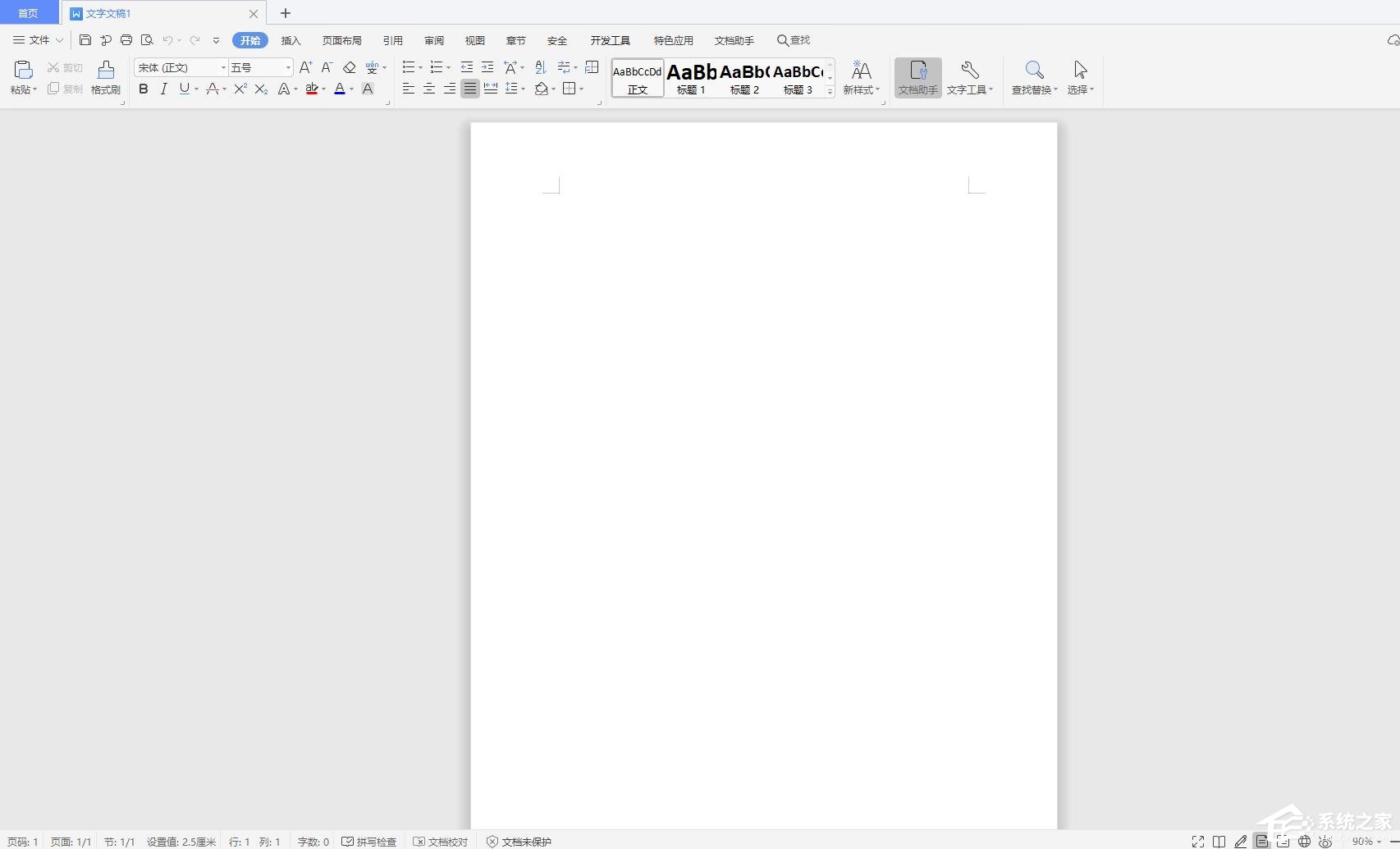
2、选择或输入你需要设置的带圈数字,不限数字大小。
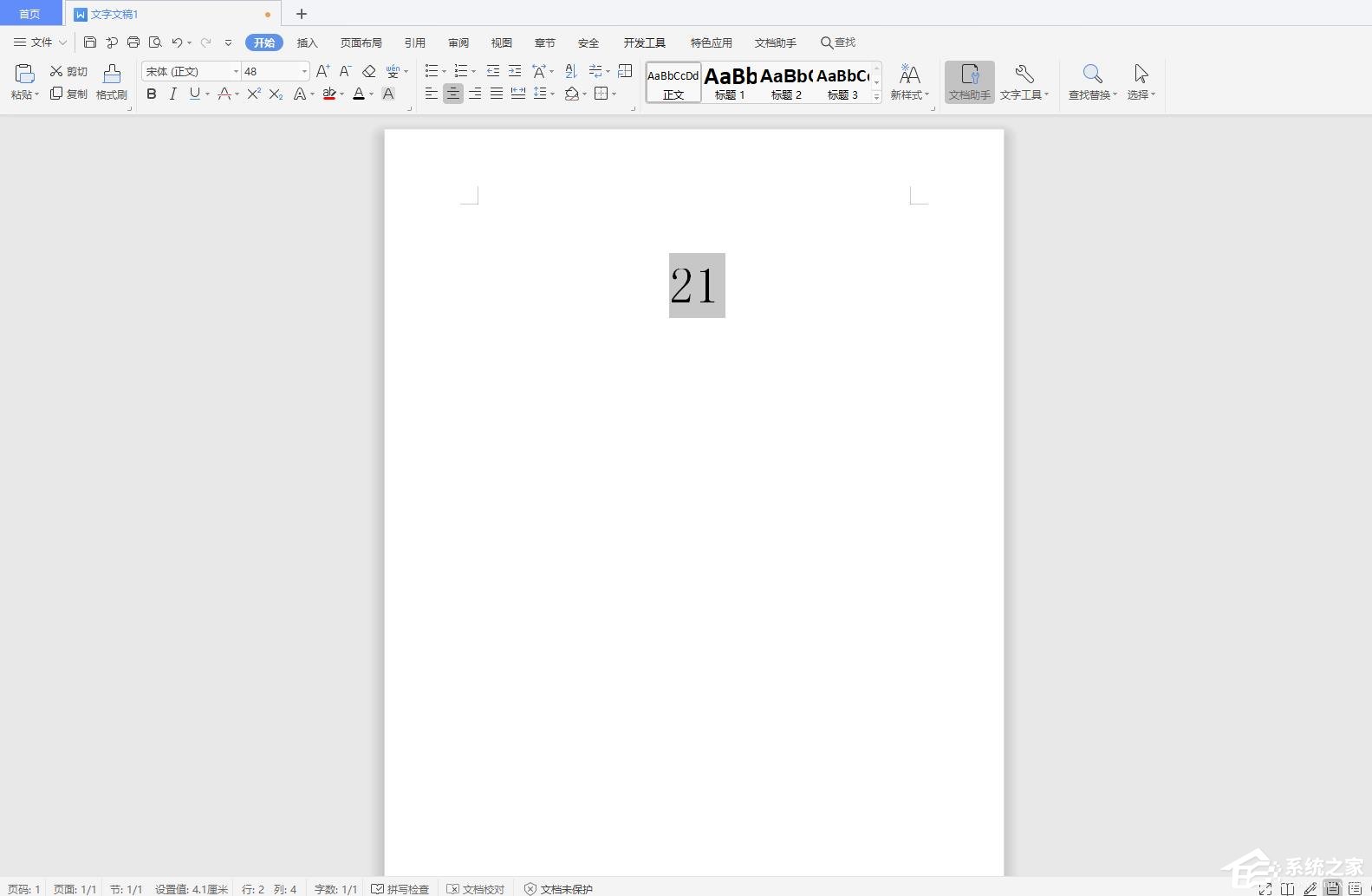
3、在开始菜单栏中找到拼音指南,并点击旁边的折叠符号,选择带圈字符,如下图。
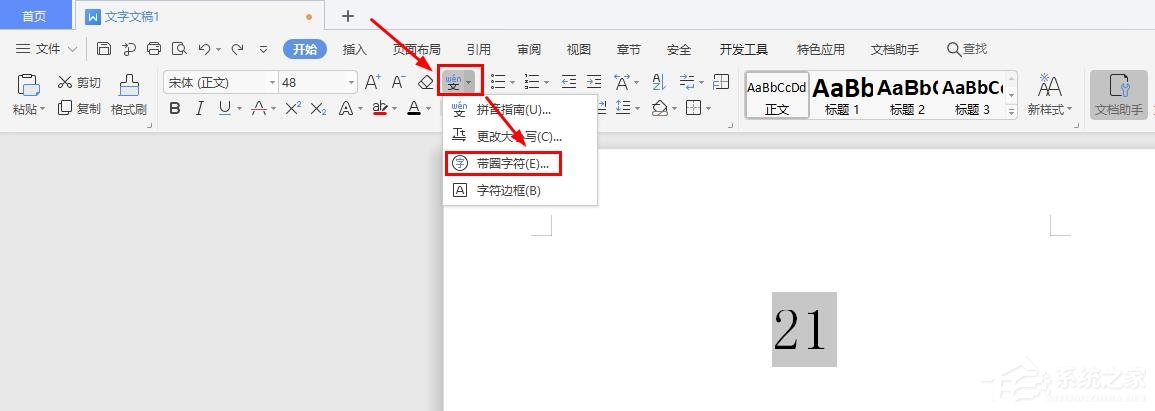
4、在弹出的菜单中,选择增大圈号(E),并选择下方的圈号为小圆圈,设置好后,单击确定。

5、效果预览如下图,如果带圈数字选择错误或你想修改圆圈中的数字,你可以选择已经设置好的带圈数字,然后再次选择拼音指南功能,进入带圈字符菜单中,在弹出的对话框中,在文字(T)下方的输入框内,输入你想要输入的数字,设置好后,点击下方的确定。


6、如果你感觉带圈字符大于你的周边文字内容时,你可以选择带圈字符里的缩小文字功能,再单击确定。
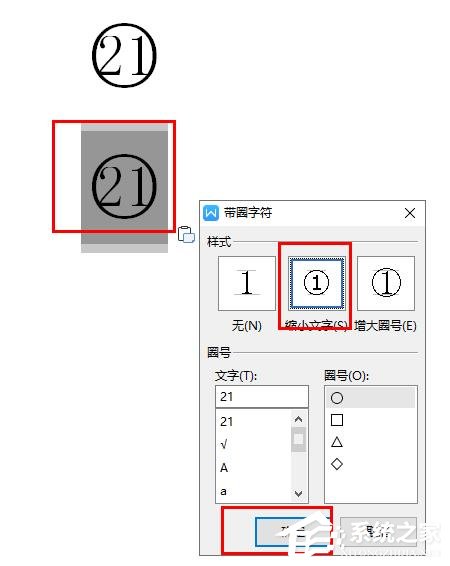
当然,wps设置20以上数字编号的方法适用于任何数字编号设置,掌握它你就可以随心所欲设置数字编号啦。
发表评论
共0条
评论就这些咯,让大家也知道你的独特见解
立即评论以上留言仅代表用户个人观点,不代表系统之家立场